Da un po’ di tempo a questa parte, stavo pensando di elaborare una guida specifica su come ottenere i permessi di root su Android. Si tratta infatti di un argomento davvero molto vasto, difficile da condensare senza lasciar fuori dei dettagli importanti. Fortunatamente, dopo averci rimuginato un po’ su, sono riuscito a trovare un formato che spero possa essere utile anche a te.
Fin dall’uscita del sistema operativo Android, i permessi di root sono stati sempre al centro di un acceso dibattito fra i “puristi” delle regole e fra chi invece voleva ottenere ancora di più dal proprio smartphone. Infatti, sebbene non si tratti di un’operazione particolarmente complicata, ci sono dei rischi da non sottovalutare. Il principale – ma non l’unico – è quello di rendere inutilizzabile il dispositivo da sbloccare, dovendo così perdere un sacco di tempo per riportarlo allo stato originale. Proprio per questo motivo, nonostante il fatto che le procedure che ti mostrerò in questa guida siano state testate e abbiano avuto un esito positivo, devo informarti che non mi assumerò la responsabilità di eventuali malfunzionamenti o danni al tuo smartphone; se non hai la minima idea di ciò che stai facendo, ti consiglio di pensarci almeno un paio di volte prima di procedere oltre.
Indice
- A cosa serve il root su Android
- Cosa succede quando si sblocca lo smartphone Android
- Il root invalida del tutto la garanzia del dispositivo?
- Terminologie del root
- Installazione dei driver ADB/Fastboot e USB
- Salvataggio dei dati del dispositivo
- Sblocco del bootloader
- Installazione di una recovery
- Rootare Android con il PC
- Rootare Android senza il PC
- Software per rootare Android in un clic
- Altri metodi per ottenere il root su Android
- Verifica del root Android
- Flash di una custom ROM
A cosa serve il root su Android

Il root su Android è un termine usato ormai da tantissime persone, anche quelle che non hanno una conoscenza approfondita del mondo degli smartphone. A cosa serve però questa procedura? Capirlo è fondamentale se non vuoi ritrovarti a modificare il tuo smartphone per poi concludere il tutto con un nulla di fatto. Attivare il root su Android permette infatti di sbloccare i permessi utente elevati, un po’ come avviene per l’amministratore su Windows ma in maniera differente.
In questo modo, potrai infatti mettere mano anche a impostazioni di sistema prima inaccessibili, che ti permetteranno sia di modificare la parte grafica del sistema operativo che di ottimizzare le prestazioni dello smartphone. Si tratta quindi di una possibilità davvero “succulenta”, che alla fine, non è poi così difficile da ottenere.
Prima di procedere oltre, però, è importante approfondire un aspetto che spesso viene sottovalutato dagli utenti.
Cosa succede quando si sblocca lo smartphone Android
Sbloccare lo smartphone Android, come ti ho già detto, porta indubbiamente dei vantaggi, ma allo stesso tempo, espone a dei rischi da non sottovalutare. Per prima cosa, ricordati che molti produttori, sebbene l’opzione del root sia percorribile, fanno decadere la garanzia offerta dalla casa madre. Questo significa che, se un domani avrai un problema sia software che hardware e dovrai ricorrere all’assistenza, molto probabilmente, tutte le spese saranno a tuo carico.
In questo ambiente, però, c’è un marchio che ha sempre puntato molto sulla personalizzazione e ha deciso di non penalizzare gli utenti che hanno deciso di percorrere questa strada. OnePlus è infatti l’unico produttore che, al momento, riconosce la garanzia anche se hai ottenuto i permessi di root. Il resto dei brand invece, continua (purtroppo) a non vedere di buon occhio questa procedura.
È anche vero, comunque, che se non esegui i comandi nel modo giusto, potresti facilmente rendere lo smartphone inutilizzabile, in alcuni casi trasformandolo in un “costoso fermacarte”. Sta a te quindi valutare se questi rischi possono frenare il tuo entusiasmo o se si tratta solo di alcuni piccoli impicci con i quali puoi tranquillamente fare i conti.
Il root invalida del tutto la garanzia del dispositivo?
Nella maggior parte dei casi, come ti ho appena detto, ottenere i permessi di root Android equivale a rinunciare alla garanzia prevista per legge. Tuttavia, c’è da dire anche che, in molte altre situazioni, l’assistenza del produttore potrebbe coprire i danni non causati dalla parte software, come ad esempio i difetti hardware.
Sta ovviamente alla casa madre decidere come comportarsi in tal senso (effettuando controlli e verifiche come necessario). Solitamente, però, se si tratta di un danno non accidentale, che preclude dunque un’anomalia di fabbrica, pur avendo il root, è probabilmente che il componente hardware venga sostituito gratuitamente.
In tal caso, comunque, tieni presente che dovrai rischiare un’eventuale esborso, portando il telefono o il tablet in assistenza. Eh sì, perché, a meno il tecnico non sia così cortese da avvertirti, in caso decidessero che la riparazione non rientri nelle condizioni della garanzia, dovrai pagare il componente che è stato sostituito.
Terminologie del root
Sei completamente nuovo di questo mondo? Allora, prima di vedere come eseguire il root su Android, avrai bisogno di una piccola guida che ti mostri le terminologie più usate durante questa operazione. Molti termini infatti, rigorosamente in inglese, non sono cosi semplici da capire e potrebbero disorientarti durante il procedimento.
Ecco di seguito un mini-dizionario riguardante tutti termini più usati durante le operazioni di sblocco di un dispositivo Android:
- Bootloader: questo è un codice che viene eseguito durante l’avvio del tuo dispositivo e serve per avviare correttamente il sistema operativo. Quando si parla di bootloader, possono essere presi in considerazione due stati, ovvero bloccato o sbloccato;
- ADB/Fastboot: sono dei driver contenuti all’interno dell’SDK di Android, che possono anche essere scaricati e installati separatamente. Il loro aiuto è fondamentale se decidi di sbloccare il bootloader;
- Recovery: una recovery, altro non è che un’interfaccia eseguita esternamente al sistema operativo e che permette, di solito, di installare gli aggiornamenti di sistema. Si tratta di un’utility molto importante, anche per ripristinare uno smartphone bloccato;
- Bricked: letteralmente, questo termine significa “muratura”, e indica un dispositivo non funzionante e utile quindi ai nostri scopi “come un mattone”. Spesso, se cerchi guide per risolvere alcuni problemi, prova a utilizzare il termine unbrick, che è il suo contrario, seguito dal modello di smartphone in tuo possesso;
- SuperSU/Magisk: sono due applicazioni che fanno parte del processo di root e vengono installate all’interno del tuo smartphone una volta terminata procedura. La loro funzione, è quella di poter concedere o negare i permessi di root alle singole app o ai processi di sistema;
- TWRP: è una recovery custom, ovvero modificata. Questa in particolare, permette di installare altre versioni del sistema operativo (ROM) o di accedere a funzionalità aggiuntive come il backup e il rispristino dei dati da recovery;
- Custom ROM: è una versione personalizzata del sistema operativo che può essere basata sia su quella originale che su altre distribuzioni. Una custom ROM può essere installata solo dopo aver sbloccato il bootloader e solitamente utilizzando la recovery TWRP;
- Custom Kernel: il kernel altro non è che il “cuore” del sistema operativo, che permette di controllare le funzioni principali dello smartphone come il clock del processore. Un custom kernel è invece una versione modificata di quello originale e permette solitamente di apportare tanti cambiamenti al comportamento del tuo smartphone;
- Overclock: è una procedura che consente di aumentare il clock del processore, per essere più precisi la frequenza alla quale operano i core. Con clock più alti, potrai ottenere prestazioni migliori. Attento però a non esagerare, perché potresti rendere instabile il dispositivo (che potrebbe crashare) o addirittura arrivare a danneggiarlo.
Installazione dei driver ADB/Fastboot e USB
La prima cosa che devi fare per avere i permessi di root sul tuo smartphone o tablet Android, consiste nell’installare i driver ADB/Fastboot, indispensabili per far dialogare nel modo giusto il PC con il dispositivo.
Il metodo più sicuro che hai per eseguire questa operazione, è quello di scaricare e installare l’intera Android SDK, che contiene al suo interno questi driver. La trovi a questo indirizzo del sito degli sviluppatori Android.
In alternativa, puoi decidere di utilizzare un pacchetto ridotto, che contiene solamente i driver di cui hai bisogno. Puoi trovarlo a questo indirizzo del sito ClockworkMod.
Fatto ciò, devi scaricare i driver per il tuo dispositivo Android, quelli relativi al collegamento USB. Di seguito il collegamento ai produttori più comuni:
Se vuoi approfondire l’argomento, ti suggerisco di leggere la guida correlata all’installazione dei driver Android USB. In essa, troverai tutto ciò di cui hai bisogno affinché il tuo dispositivo venga riconosciuto correttamente dal computer, sia questo Windows, macOS o Ubuntu/Linux, anche quando il debug USB è attivo.
Salvataggio dei dati del dispositivo
Durante l’installazione di queste componenti, ti consiglio anche di effettuare il backup del tuo dispositivo. Nonostante le operazioni che andremo a svolgere siano pienamente testate, nel caso in cui qualcosa dovesse andare storto, perderesti tutti i tuoi dati personali.
Se non sai come eseguire il salvataggio dei dati completo, su cloud o su PC, ti consiglio di leggere la mia guida dedicata al backup Android.
Sblocco del bootloader
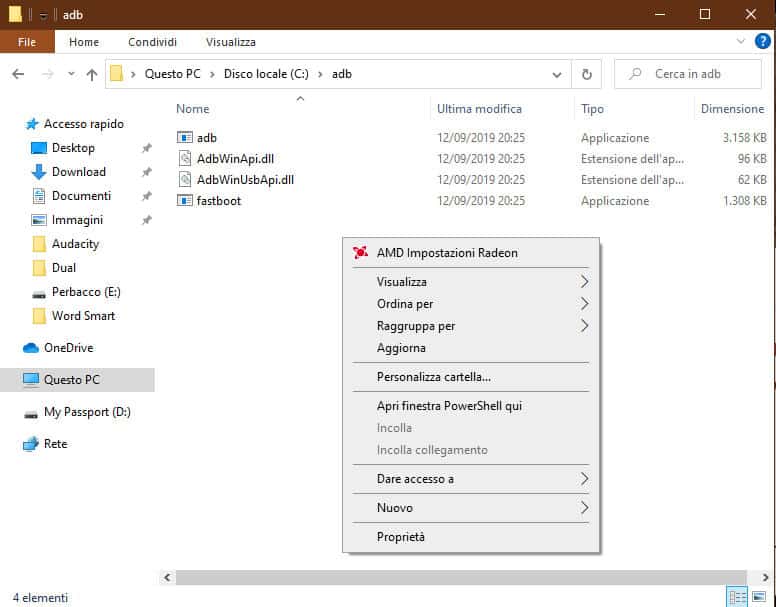
Il primo passo per ottenere i permessi di root, consiste nello sbloccare il bootloader. Solo in questo modo, infatti, potrai apportare cambiamenti al sistema operativo.
Oggi, fortunatamente, la maggior parte dei dispositivi permette lo sblocco del bootloader, ma non mancano come sempre le eccezioni. Prima di procedere, quindi, ti consiglio di dare un’occhiata al forum XDA, dove potrai controllare se il tuo dispositivo è fra quelli che lo permettono o lo vietano.
Dopo aver effettuato questo controllo, si può procedere con lo sblocco del bootloader Android. Innanzitutto, abilita il debug USB dalle impostazioni sviluppatore del tuo dispositivo. In aggiunta, spunta la casella presente accanto alla voce Sblocco OEM. Subito dopo, collega il tuo smartphone al PC con il cavetto USB in dotazione e accertati che venga riconosciuto correttamente.
A questo punto, raggiungi la cartella adb presente all’interno del tuo hard disk. Poi, se usi Windows 10 o una versione precedente, premi contemporaneamente i pulsanti Shift + tasto destro del mouse e seleziona la voce Apri finestra PowerShell qui. Invece, se hai macOS o Ubuntu/Linux, avvia l’applicazione Terminale e prosegui la lettura.
Per verificare la connessione del tuo smartphone ora, nella console che appare sullo schermo, digita il comando adb devices. Se tutto funziona per il verso giusto, ti verrà restituito un codice alfanumerico che identifica il tuo dispositivo.
Tieni presente che alcuni smartphone, come ad esempio Motorola, richiedono una chiave di sblocco per eseguire questa operazione. In questo caso, per prima cosa, dovrai riavviare il tuo smartphone in fastboot mode. In quasi tutti i dispositivi, per ottenere questo risultato, dovrai spegnere il tuo dispositivo e premere, per circa 10 secondi, la combinazione di tasti power + volume su. Una volta terminato l’avvio, ti troverai di fronte a una schermata nera con il robottino Android in evidenza.
Attenzione, se decidi di eseguire il prossimo passaggio, essenziale per avere il root su Android in via ufficiale, sappi che il tuo smartphone potrebbe essere resettato. Questo vuol dire che potresti perdere tutti i dati contenuti al suo interno e che, in tal caso, dovresti ripristinarli successivamente tramite backup.
Consapevole di quanto ho appena detto, digita il comando seguente nell’interfaccia della console:
fastboot oem get_unlock_dataTi verrà restituita una serie di stringhe, che dovrai copiare e incollare nel sito web del produttore del tuo dispositivo per ottenere il codice di sblocco. Ad esempio, per ottenere lo sblocco su uno smartphone Motorola, dovrai collegarti a questo indirizzo del sito di Motorola.
Ottenuto il codice di sblocco, con il tuo dispositivo sempre in fastboot mode, digita nella console il seguente comando:
fastboot oem unlock <codice di sblocco>Sostituisci ovviamente la stringa <codice di sblocco> con la sigla numerica che è stata assegnata al tuo dispositivo.
Appena terminata la procedura di sblocco del bootloader, utilizza i pulsanti volume e accensione per muoverti nella schermata e confermare il riavvio del dispositivo.
Se per caso non riuscissi ad effettuare lo sblocco del bootloader, tieni presente che potresti sempre affidarti al forum XDA per provare ad applicare delle procedure non ufficiali, grazie alle quali potresti comunque ottenere il root e installare una ROM personalizzata.
Installazione di una recovery
Il secondo passo per ottenere i permessi di root su Android, è quello di installare una custom recovery. Questa infatti ti permetterà di installare il pacchetto necessario per lo sblocco del sistema operativo in modo rapido e veloce.
Attualmente l’unica recovery disponibile è TWRP, che ha soppiantato nel tempo la vecchia e gloriosa ClockworkMod.
TWRP

TWRP, o Team Win Recovery Project, è la recovery più moderna e con più dispositivi supportati fra quelli attualmente disponibili. Per prima cosa, collegati al sito di TWRP e scarica la versione giusta per il tuo smartphone. La lista è davvero lunga, quindi assicurati di non commettere errori.
Ora, scarica il file necessario al tuo dispositivo, che sarà in formato twrp-x.x.x-xx-nome dispositivo, e salvalo all’interno della cartella adb che abbiamo visto in precedenza.
A questo punto, apri di nuovo una finestra PowerShell o una finestra del Terminale e, con lo smartphone collegato in fastboot mode, digita il seguente comando:
fastboot flash recovery nome-recovery.imgAssicurati di scrivere nel modo giusto il nome-recovery, compresi eventuali segni d’interpunzione.
Ora, una volta terminato il processo, non ti resta che riavviare manualmente il dispositivo in recovery o avviare il sistema operativo. Sono previste combinazioni di tasti differenti per il riavvio in recovery. Pertanto, ti consiglio di cercare in rete quella correlata al tuo smartphone.
Come alternativa, per il flash della recovery, ti ricordo che potresti usare ODIN, un software per PC ormai noto per questo tipo di operazioni, soprattutto per gli smartphone Samsung.
ClockworkMod
Come ti dicevo, per ottenere i permessi di root su Android, non è possibile avvalersi della recovery ClockworkMod. Essa non viene più aggiornata da parecchi anni, ormai.
Rootare Android con il PC
Il metodo più semplice e veloce per rootare lo smartphone Android, è quello di utilizzare il PC, preferibilmente Windows. In questo modo, potrai infatti utilizzare una procedura più che collaudata e che ti consente di tenere tutto sotto controllo.
Anche in questo caso, dovrai affidarti a un’unica opzione, ovvero Magisk. Questo tool, davvero innovativo e semplice da utilizzare anche per gli utenti meno capaci, ha pian piano rimpiazzato SuperSU, vero e proprio capolavoro realizzato da Chainfire, che però non viene più supportato da anni.
Magisk
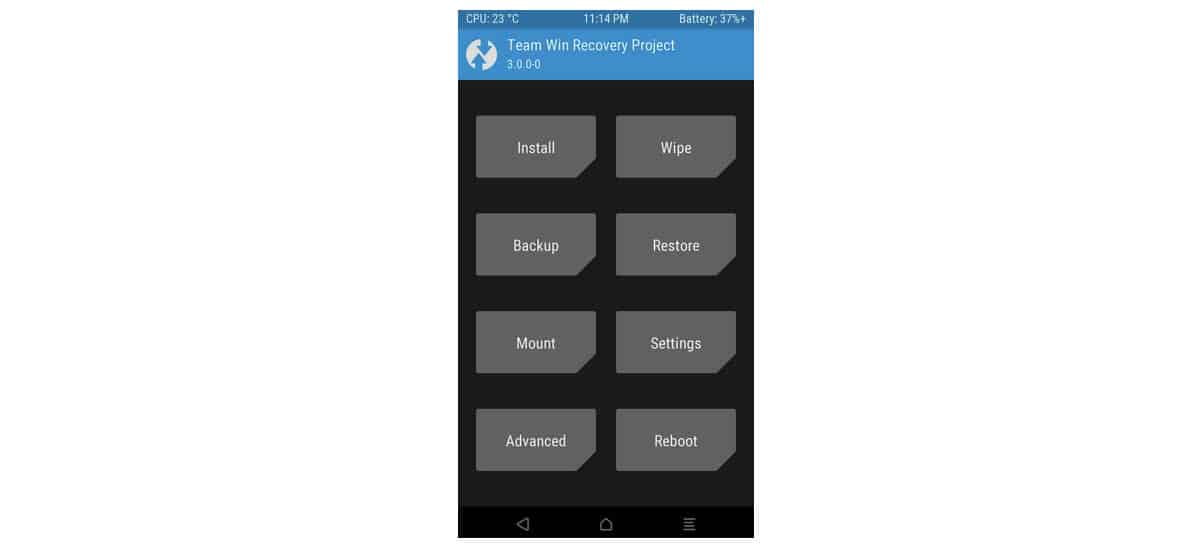
Magisk è un metodo per ottenere i permessi di root che ha saputo adattarsi alla perfezione alle nuove release di Android. Tutt’ora, questo tool è pienamente supportato ed ha fatto la gioia di milioni di utenti nel mondo.
Per poterlo, utilizzare dovrai per prima cosa scaricare il file in formato .zip da questo thread Magisk su XDA e salvarlo nella memoria interna del tuo smartphone. Poi, avvia il dispositivo in recovery mode (TWRP).
Adesso, premi il pulsante Install e seleziona il file Magisk in formato .zip che hai scaricato all’interno dello smartphone. Attendi che il flash venga eseguito e controlla, subito dopo, che sia stato effettuato correttamente leggendo i log.
Per ultimo, non ti resta che muovere verso destra lo slider ed attendere il riavvio del dispositivo. Una volta acceso lo smartphone, per gestire al meglio i permessi di root, dovrai installare l’applicazione Magisk Manager. Non dovrai fare altro che scaricare il pacchetto .apk da questa pagina di GitHub ed installarlo previa l’attivazione delle origini sconosciute nelle impostazioni dello smartphone.
Rootare Android senza il PC
Se vuoi abilitare i permessi di root sul tuo smartphone, ma non vuoi utilizzare il PC, ci sono un paio di servizi che possono tornarti davvero utili. Tieni presente però che abilitare il root direttamente dallo smartphone offre minori possibilità di riuscita, soprattutto se sei in possesso di un dispositivo poco diffuso.
OneClick Root
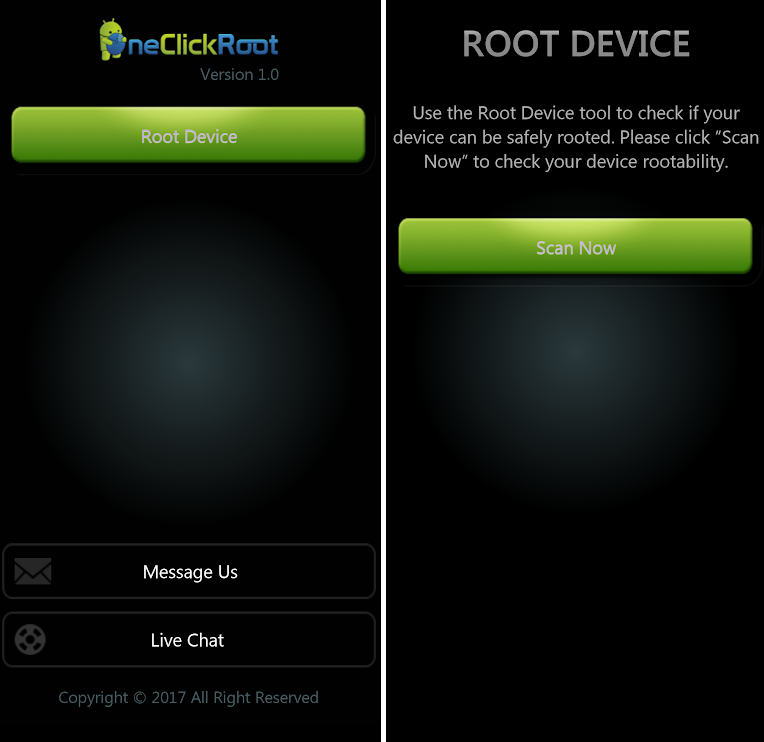
OneClick Root è la prima opzione a tua disposizione se vuoi ottenere il root direttamente dal tuo smartphone. Una volta che ti sei collegato al sito di OneClick Root, non dovrai far altro che scaricare il file APK ed eseguirne l’installazione.
Ora, apri l’applicazione OneClick Root e premi il pulsante Root Device. Esegui il controllo del tuo dispositivo per verificare la compatibilità con il tool e, subito dopo la scansione, premi di nuovo l’opzione Root.
Root Master
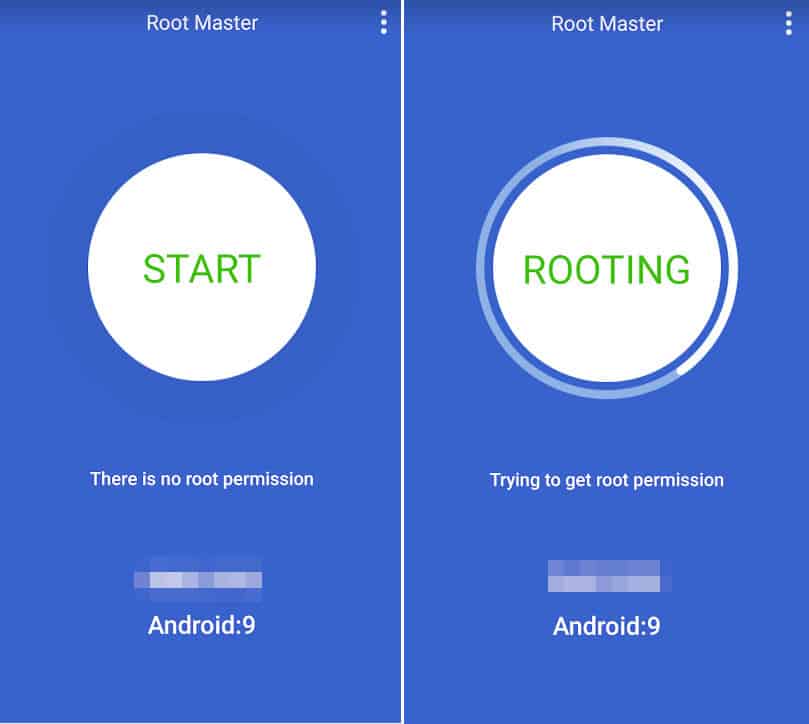
Con l’applicazione precedente, non sei riuscito ad ottenere i permessi di root su Android? Allora, potresti cercare di utilizzare Root Master, un’altra ottima alternativa che ti permette di ottenere i permessi di root con pochi clic.
Una volta scaricata e installata l’applicazione sul tuo smartphone, dovrai solamente premere su Start e attendere il termine della procedura automatica.
Ricordati però che, anche in questo caso, l’applicazione non è infallibile e potrebbe non essere compatibile con il tuo dispositivo.
Software per rootare Android in un clic
Pensavi la guida fosse già finita? In realtà, ho intenzione di proporti un altro metodo per rootare Android in un clic. Il prossimo software è disponibile per PC, a differenza di quelli per smartphone, e ti consentirà di semplificare notevolmente la procedura.
KingoRoot
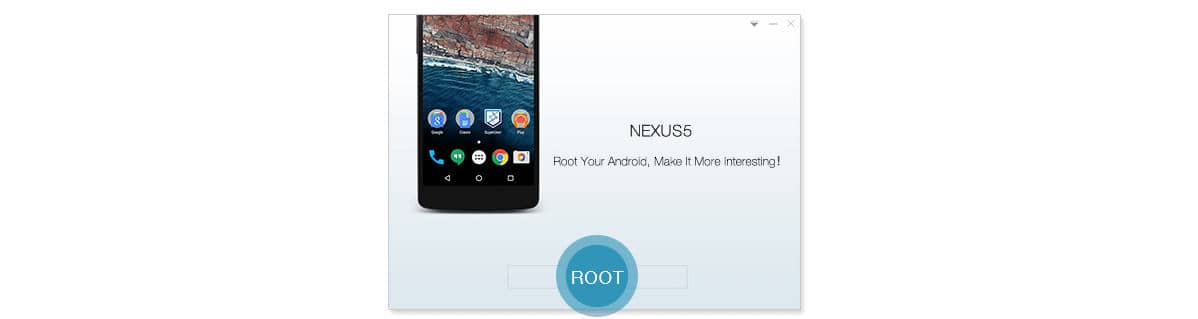
KingoRoot è uno strumento innovativo che consente agli utenti di rootare lo smartphone Android con un semplice clic. Disponibile gratuitamente tramite il sito KingoRoot, una volta scaricato e installato, questo tool sarà già pronto per essere utilizzato. Ciò non toglie che, per ottenere i permessi di root su Android, dovrai comunque sbloccare il bootloader e installare una custom recovery.
Comunque, terminata l’installazione di KingoRoot, fai doppio clic sull’icona presente nel tuo desktop per avviare l’applicazione. Poi, come suggerito dalla schermata, collega il tuo smartphone al PC utilizzando il cavetto USB in dotazione.
Una volta identificato il dispositivo, non ti resta che premere il pulsante Root e attendere il termine dell’operazione.
Altri metodi per ottenere il root su Android
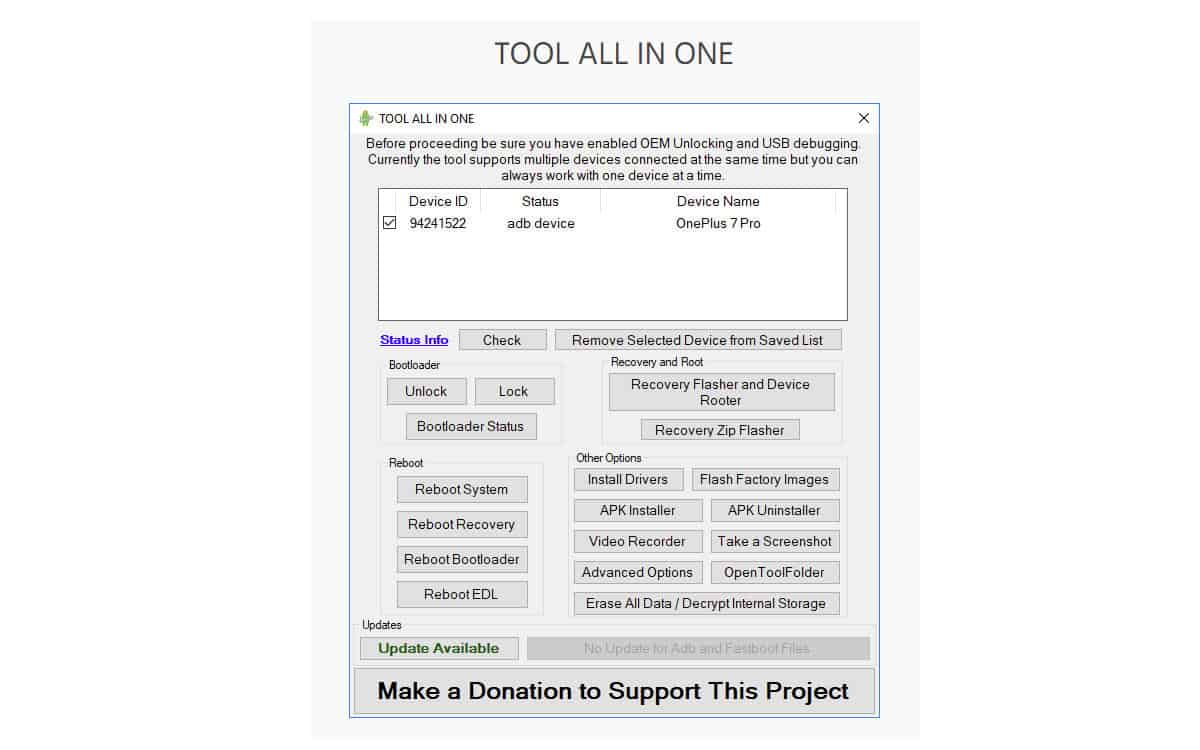
Fra i metodi che ti ho mostrato fino a questo momento, quello che ti consentirà di ottenere il root al 100% è senza dubbio l’installazione di Magisk. Devi sapere però che diversi sviluppatori indipendenti hanno realizzato nel tempo alcuni tools multifunzione, che consentono di racchiudere in un unico software tantissime opzioni.
Un esempio sicuramente da tenere a mente, è il OnePlus Toolkit, realizzato fra l’altro da uno sviluppatore italiano. All’interno di questa applicazione, potrai trovare tutto ciò che è necessario per sbloccare e rootare il tuo smartphone in pochi minuti.
In ogni caso, come sempre, se stai cercando altri strumenti di questo tipo, ti consiglio vivamente di cercare su XDA, il portale più fornito per quanto riguarda il modding Android.
Verifica del root Android
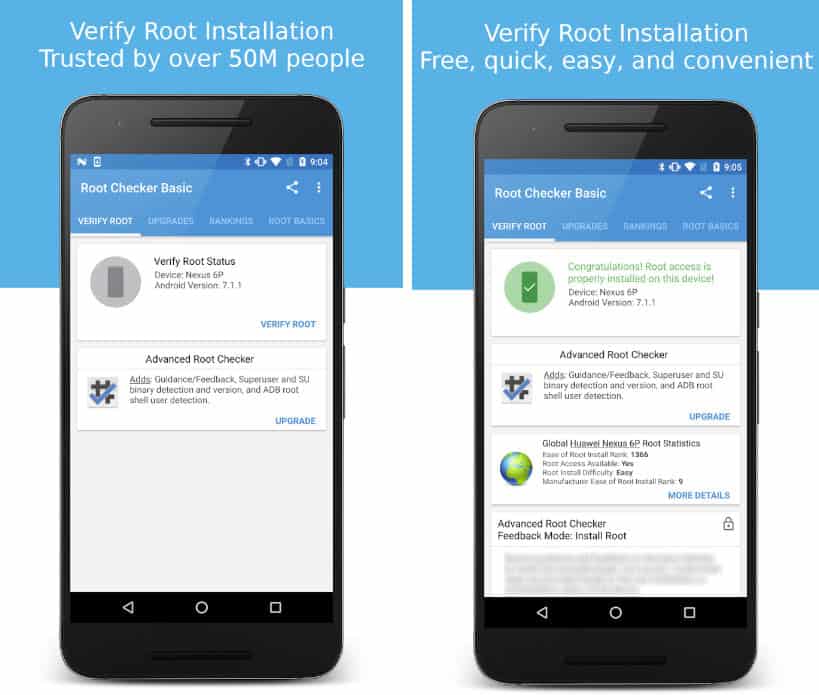
Nel caso in cui questa sia la prima volta che cerchi di ottenere i permessi di root sul tuo smartphone Android, magari vorrai avere a disposizione uno strumento che, al termine dell’operazione, ti confermi che tutto è andato per il verso giusto.
In questo caso, ti consiglio di utilizzare l’applicazione Root Checker, che trovi a questo indirizzo del Google Play Store e che è completamente gratuita. Questo servizio, in pochi secondi, ti dirà se il root è andato a buon fine.
Per verificare il root, non dovrai fare altro che aprire l’applicazione, concedere i permessi di root tramite Magisk e poi premere il pulsante Verify Root. Dopo un rapido controllo, otterrai l’esito dall’applicazione. Se hai seguito correttamente tutti i passaggi, dovrebbe essere tutto a posto.
Flash di una custom ROM
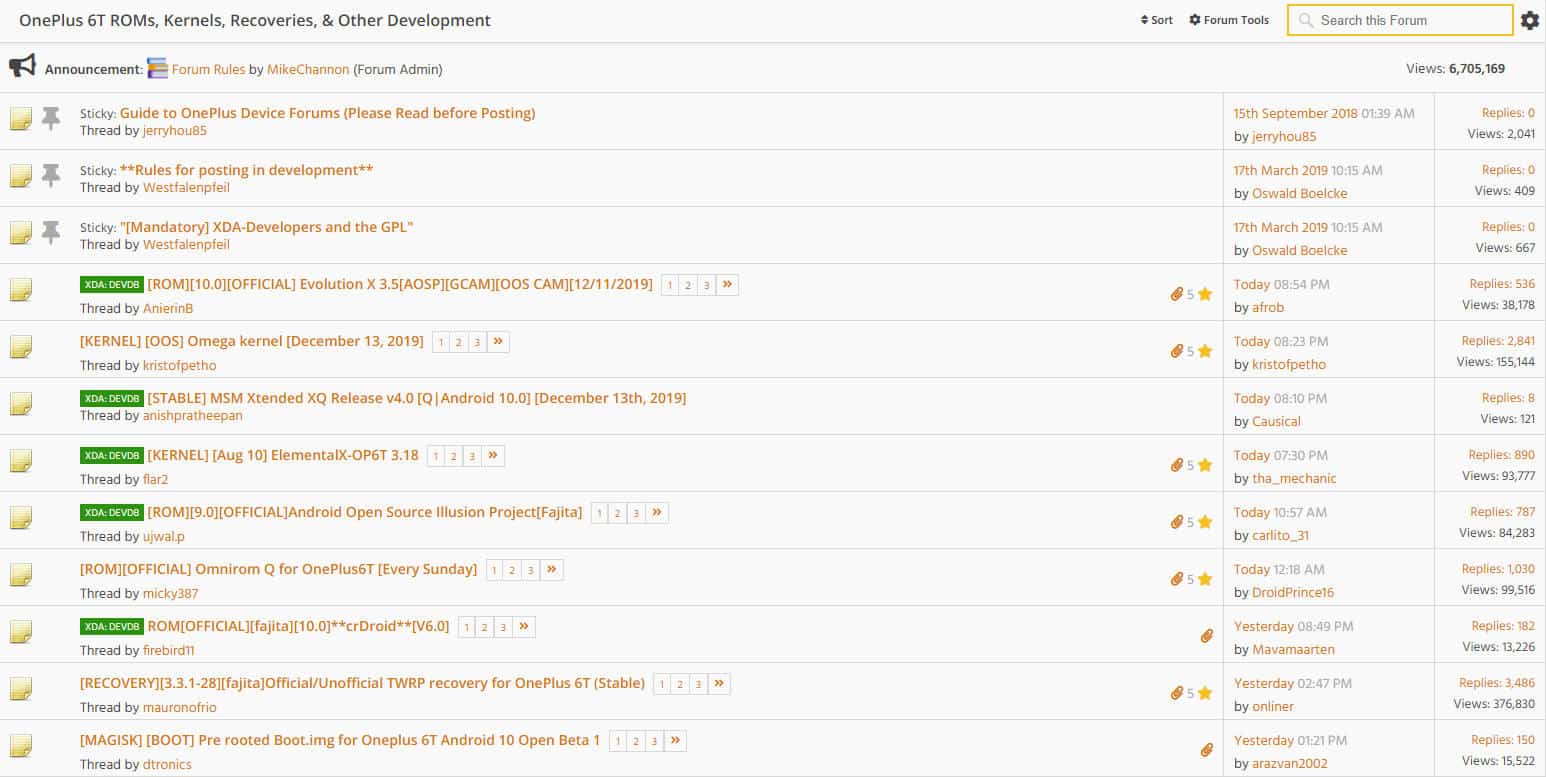
Una delle finalità principali di chi sblocca il bootloader e attiva i permessi di root, è quella di installare una custom ROM. Come ti ho già anticipato, una custom ROM ti permette di installare un sistema operativo completamente personalizzato e con funzionalità avanzate. Nonostante Android abbia fatto dei passi da giganti, infatti, ancora molte persone preferiscono percorrere questa strada al fine di personalizzare al massimo il proprio dispositivo.
Visto che si tratta anche stavolta di una procedura potenzialmente rischiosa, ti consiglio di consultare la sezione dedicata al tuo dispositivo sul forum XDA, per l’esattezza la sezione dedicata a “ROMS, Kernels, Recoveries & Other development”. Sarai così certo di ottenere delle istruzioni specifiche correlate al modello del tuo smartphone.